回復コンソールをインストールできません [教えて君式マニュアル]
Question
Windows XP Home Edition SP2 に、回復コンソールをインストールしようとしたのですが、「コンピュータの Windows のバージョンが CD に収録されているバージョンより新しいため、セットアップを続行できません。」というエラーが出てしまい、 インストールできません。

↓
マイクロソフトの技術情報から、http://support.microsoft.com/kb/898594/ja を見つけましたが、提示されている方法の、1.と2.は、無理です。(プレインストールのPCで、すでにSP2を適用した後だからです)
そこで、方法3.を行いたいのですが、どうせなので、SP2適用済みのインストールCDを作ってしまおうと思います。
どうすればいいでしょうか?
Answer
えっとぉ・・・
そこまでやることがわかっているのなら、そのページに書いてあるとおりにやるだけです。
と言いたいところですが、
以下に、フリーソフト「SP+メーカー」を使った方法を書いておくので、参考にしてください。
1.
http://www.ak-office.jp/original/soft.html のサイトから、
「SP+メーカー」をダウンロードします。
(ランタイムが同梱された「winsppm_full.exe」の方が無難でしょう。)
ダウンロードした「SP+メーカー」をインストールします。
(インストーラに従ってインストールした後、以下の手順を進めてください)
2.
http://www.nu2.nu/download.php?sFile=bbie10.zip のサイトから、
「bbie10.zip」をダウンロードして、展開します。

このファイルを、 「SP+メーカー」をインストールしたフォルダにコピーします。
↓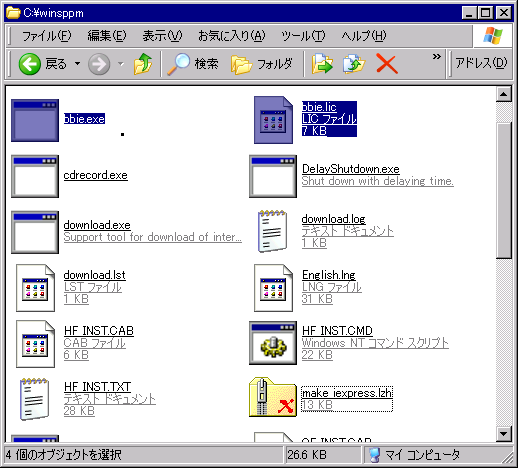
3.
http://www.nu2.nu/download.php?sFile=wxp10.zip のサイトから、
「wxp10.zip」をダウンロードして、展開します。
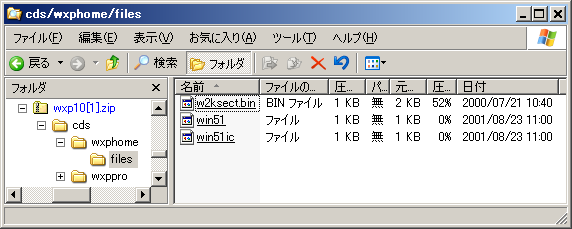
Home Edition なので、「cds\wxhome\files」を開き、
この中の3つのファイルを、 一時フォルダにコピーします。
(一時フォルダは、任意に設置するものとします。ここでは、「D:\temp」として進めます)
↓
4. ↑
「C:\Windows\」配下にある「i386」フォルダを、上記と同じ一時フォルダにまるっとコピーします。
5.
「SP+メーカー」を起動し、
以下のように、オプションを設定していきます。
Op1.「自動ダウンロードを許可する」

Op2.「オプション」

Op3.「ブートイメージファイルを使用する」
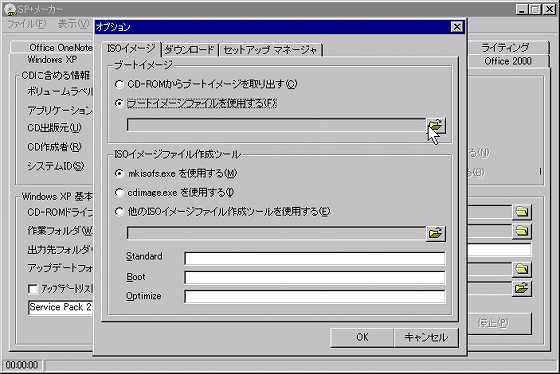
Op4.イメージファイルの指定
3.でコピーした、「w2ksec.bin」 を開きます。
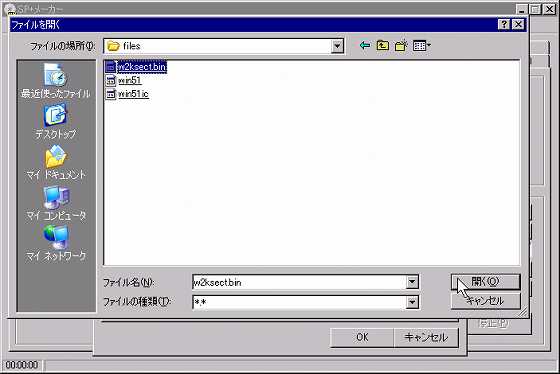
Op5.「代替フォルダ」にチェックし、フォルダを指定

Op6.「i386」をコピーした一時フォルダを選択

Op7.作業フォルダの選択

Op8.適宜、 作業フォルダを指定します。
(ここでは、一時フォルダと同じにした)

Op9.出力先フォルダを任意に指定します。

Op10.ファイル名を任意に設定します。

Op11.アップデートフォルダを任意に指定します。
(ここでは、「D:\Update」を指定しました)

Op12. [高度な設定]ボタンを押します。

Op13.
「ISOイメージのサイズを小さくする」のチェックをすべて入れる。
また、SP2以降にリリースされた修正プログラムも適用したい場合は、[すべてチェック]ボタンを押す。(←必要に応じて)
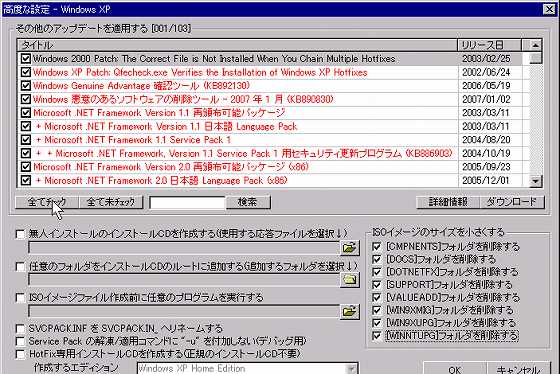
[OK]を押して、確定します。
※作成途中に、ダウンロード失敗のエラーで止まることがあります。
その際は、修正プログラムのURLなどが変更されているなどの原因が考えられますが、原因特定と解決が面倒な場合は、その修正プログラムのチェックを外すことで、安易に問題を回避できます。すべての修正プログラムを適用することにこだわりがなければ、この手順に戻り、エラーとなったプログラムのチェックを外して再Try してみてください。
なお、ダウンロードできているプログラムは、黒字で表示され、失敗しているプログラムは、赤字のままなので、容易に判別できます。
6.[作成]ボタンを押します。

7.あとはしばらく見守ります。
SP2、および、修正プログラムを自動でダウンロードして、適用する作業が行われます。

8.完成

↑
完成した旨のステータス表示
※すべての修正プログラムを適用すると、サイズが700MBを超えるかもしれません。
その場合、オーバーバーンで対応できるか、DVD-Rにでも焼いてしまえばいいのですが、どちらも無理なときは、適用する修正プログラムを減らすなどの消極的な対処で、しのいでください。
9.
以上で完成した、ISOファイルを、CD-R等に、ISO焼きしてください。
ISO焼きの仕方は、お手持ちの書き込みソフトの操作マニュアルを確認してください。
または、http://www.atmarkit.co.jp/fwin2k/win2ktips/825isorec/isorec.html などを参照して、焼いてください。
10.
最後に。
こういった作業をしたときの鉄則ですが、
“作って終わり”ではなく、一度は、そのCDで起動してみて、正常に動作することを確認しておきましょう。
それが、いざトラブルという時にあっぱとっぱしないための心構えですね。
11.
あ、それから。
作ったCDから回復コンソールをインストールするときは、
「<CDドライブ>:\i386\winnt32.exe /cmdcons」としてくださいね。
CDドライブが、E:だったら、「E:\i386\winnt32.exe /cmdcons」ってな具合に。
参照)
・以上の内容は、http://www.ak-office.jp/cgi/bbs_support/wforum.cgi?mode=allread&pastlog=0004&no=3198&page=100&act=past#3201 の記述を参考にしています。
・Microsoft Windows XP Service Pack 2 ベースのコンピュータに回復コンソールをインストールしようとするとエラー メッセージが表示される
・SP2 にアップグレード後、Windows XP CD から回復コンソールをインストールできない
・Windows XP での回復コンソールのインストールおよび使用方法




コメント 0
コメントの受付は締め切りました